 タブレットはインターネットとの通信を提供する便利なウィンドウとして配置されています。しかし、そのタスクを実装するためには、まず適切に設定する必要があります。
タブレットはインターネットとの通信を提供する便利なウィンドウとして配置されています。しかし、そのタスクを実装するためには、まず適切に設定する必要があります。
タブレットに設定が必要なとき
ユーザーの好みに合わせてタブレットを設定する必要があります。
- これはほとんど起こっています。 購入後すぐに。 標準設定には根本的な変更は含まれていませんが、ユーザーの要件を満たしていない可能性があります。
- また、ガジェットを再設定する必要があります。 何らかのシステム障害が発生したため、デバイスを出荷時設定に戻す必要がありましたゼロからすべてを始める。
- パラメータ設定メニューはいつでも利用できます。そして突然 ユーザー設定が変更されましたそれから彼はすぐにシステムインターフェースまたは警告に変更を加えることができます。多くの場合、アプリケーションのインストールと操作は編集の影響を受けやすく、設定をリセットした後で何かを変更する必要があります。
設定を修正する必要がある瞬間を予測することは不可能です、それであなたはいつもこれに備えておくべきです。
Androidでタブレットを設定する方法
装置を使用するときの問題を回避するために、操作のためにそれを適切に準備する必要があります。
充電中
 タブレットコンピュータの購入直後に、デバイスを充電する必要があります。一部の製造業者は販売する前に充電装置を提供していません。しかし、たとえその装置が充電されたとしても、未知の、それがどれだけ長くカウンタに置かれたか。
タブレットコンピュータの購入直後に、デバイスを充電する必要があります。一部の製造業者は販売する前に充電装置を提供していません。しかし、たとえその装置が充電されたとしても、未知の、それがどれだけ長くカウンタに置かれたか。
充電は以下の通りです。
- 付属のUSBケーブルを取ります。
- プラグ付きのアダプターを接続します(旧バージョンでは、アダプターは不可分にワイヤーに接続されていました)。
- 装置とコンセントを組み合わせるために使用します。
タブレットが充電している間、それは推薦されます 取扱説明書を読む。タブレットをセットアップして作業用に準備するためのステップバイステップの説明はありません。しかし、ガジェットの特性を理解するために単に必要な基本的な概念を見つけることは可能です。
パワーアップ
 フル充電後(タブレット画面にステータスが表示されます) デバイスをオンにする必要があります。これは、画面に画像が表示されるまで電源ボタン(マニュアルに表示されています)を押し続けることで行います。現在は、システム全体の負荷を待つためだけに残っています。
フル充電後(タブレット画面にステータスが表示されます) デバイスをオンにする必要があります。これは、画面に画像が表示されるまで電源ボタン(マニュアルに表示されています)を押し続けることで行います。現在は、システム全体の負荷を待つためだけに残っています。
注意してください。 主電源のタブレットを長時間使用すると、全体のバッテリー容量を減らすことができます。
使用する前に、コンセントからワイヤを外すことをお勧めします。この治療法を乱用した場合、すぐにタブレットは「コンセントに固定」されます。
設定
設定メニューは、メイン画面上の6個のサイコロで画像を指で触れることで見つけることができます。必要な部分は歯車またはレンチ(名前付き)で示されます。 「設定」 または セッティグ)製造元に応じて、設定はセクションに分割することも、単一のリストとして表示することもできます。どちらの場合も、向きに関する問題が発生するはずです。ガジェットを段階的に初期設定する手順は次のとおりです。
言語選択
多くの場合、最初の段階で、システムに入る前に、ユーザーはシステム言語を選択するように指示されます。名前はそれらが対応するのと同じ言語で書かれているので、リストは適切であると見つけるのは簡単です。

助けて! そのような提案がなく、言語を変更する必要がある場合は、「言語」セクションに進むだけで十分です。
Wi-Fiネットワークを選択する
操作は簡単です。
- トグルスイッチを指のフリックで横に移動します。
- 利用可能なネットワークが表示されるのを待ちます。
- 正しいものを選んでください。
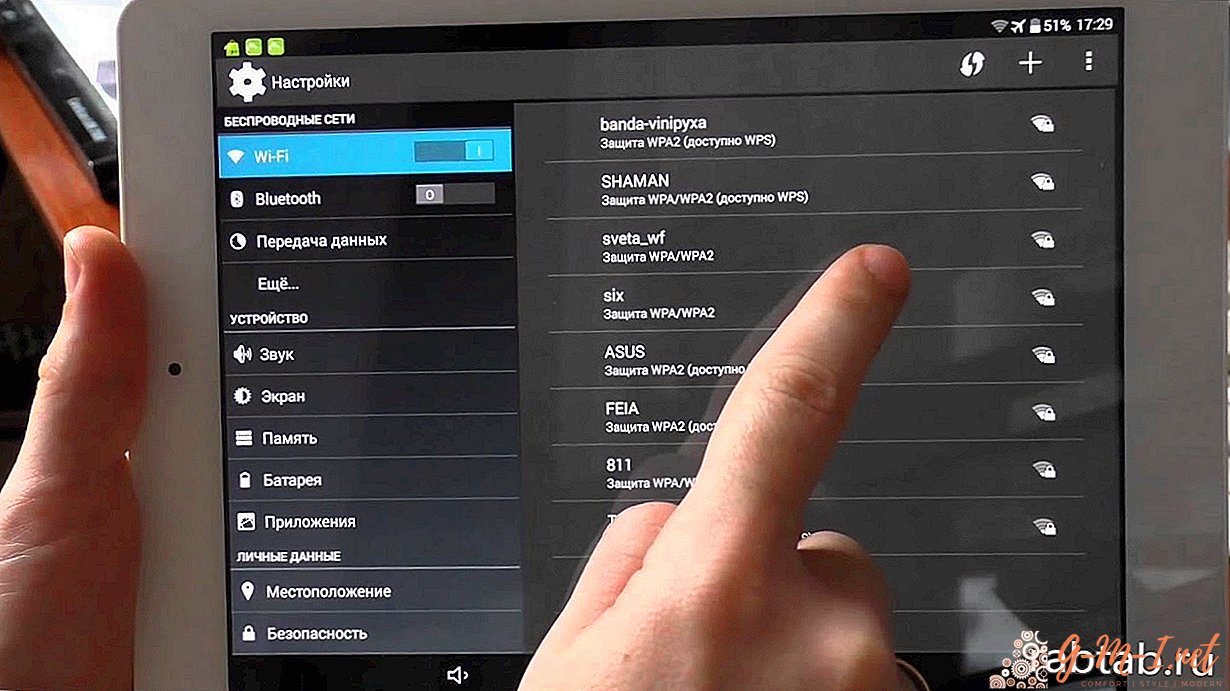
重要です! 一部のタブレットでは、Wi-Fiネットワークが接続されている間、他のすべての作業が中断されます。
時間と日付
このセクションでは、タイムゾーンを選択して正確な日付(希望の数字を入力する)と時間を設定するように指示されます。

習慣が示すように、地理位置情報は関係ありません。今の瞬間に近いものを選ぶことだけが必要です。そしてその後、さらに正確にすべてを正確にインストールしてください。
システムはまた、時間表示フォーマットをここで提供します:12時間または24時間、表示位置と時計の外観。このセクションはインターネット上の作業にとって重要です。
重要です! デバイスに誤った日付と時刻が設定されていると、ブラウザはクエリの結果を表示しません。
Googleアカウントの設定
これはGoogleのサービスにおける認証です。これにより、タブレットの所有者はAndroidの製造元が提供するさまざまなネットワーク機能を使用できるようになります。 手順を正しく完了するには、インターネット接続が必要な場合があります。
データバックアップ
タブレットに保存されているプロファイル設定またはファイルを保存できます。 既存の端末が破壊された場合、ユーザーは他のガジェットからGoogleアカウントにログインしてすべてを復元することができます。
他のOSでタブレットを設定する方法
他のオペレーティングシステムで実行されているタブレットとiPadの特定の設定 Androidとの大きな違いはありません。.

違いは、Googleとは異なるシステムでデータと認証を保護する方法が若干異なります。
基本的な手順は同じです。。一方のシステムに慣れている人がもう一方のシステムを容易に理解できるように、製造業者はこれを特別に規定しています。

コメントを残します